Microsoftは、ほぼ1年前にWindows 11を初めて紹介し、2021年10月にすべてのユーザーに幅広く展開しました。 Windows 11の年次更新ケイデンス。つまり、1年に1つの主要なOS更新のみを取得します。そして、次の主要なWindows11アップデートが出荷される準備ができています。 Microsoftは、リリースプレビューチャネルでWindows1122H2アップデートをInsiderにリリースしました。数か月後、9月または10月に、ユーザーは新しいWindows 11機能を利用できるようになります。これらすべての今後の変更に、私たちは興奮しています。だからこそ、私たちはあなたが気に入るであろう20の最高の新しいWindows1122H2機能をキュレートしました。タスクバーとスタートメニューのアップグレードから、再設計されたタスクマネージャーとフォーカスモードまで、この記事にはすべての小さなものが含まれています。それでは、遅滞なく、先に進んで、Windows 11 22H2(別名Sun Valley 2)アップデートの新機能を確認しましょう。
トップの新しいWindows1122H2機能(2022)
スタートメニューの変更、タスクバーの改善、新しいアクセシビリティの追加など、20の最高のWindows1122H2機能を追加しました。下の表を展開して、目的のセクションに移動できます。
目次
1。スタートメニュー
アプリフォルダ
Windows 11の次の安定したビルドでは、最終的にアプリフォルダがスタートメニューに表示されます。これは、Windowsコミュニティから最も要望の多かった機能の1つであり、Microsoftはフィードバックに耳を傾けました。 [スタート]メニューでアプリを別のアプリにドラッグして、アプリフォルダを作成できるようになりました。 Windows 10の場合と同じように、フォルダーの名前を変更することもできます。これは、Windows1122H2アップデートの新機能の1つです。
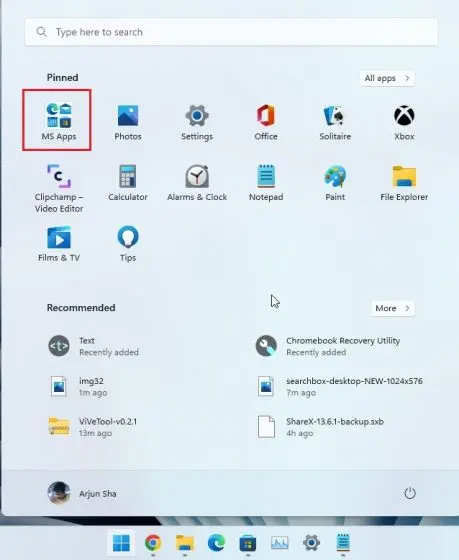
ピンを増やし、推奨事項を減らす
Windows 11 22H2のもう1つの優れた機能は、ピン留めされたアプリを[スタート]メニューに追加して、推奨項目を減らすことができることです。これもまた、新しいスタートメニューの最大のフラストレーションの1つであり、Microsoftは待望の変更を提供しました。
さらにアプリを固定するには、設定アプリを開き、パーソナライズ->開始に移動してピンを追加する必要があります。 Microsoftの賢い推奨事項が気に入った場合は、[スタート]メニューのスペースを増やすこともできます。また、推奨事項がまったく気に入らない場合は、Windows11の[スタート]メニューから[推奨事項]セクションを削除できます。
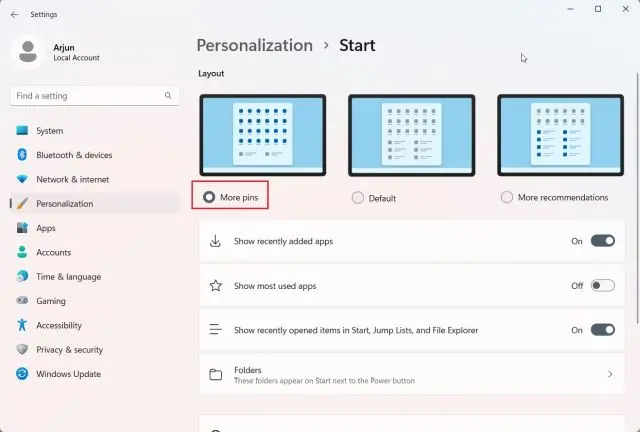
ハイライトの検索
Windows 11 22H2アップデートでは、[ハイライトの検索]も[スタート]メニューに表示されます。タスクバーの検索アイコンを押すと、世界中の最近のアプリや重要なイベントや個人のカレンダー、トレンド検索などが表示されるようになります。
エンタープライズユーザーには、Microsoft 365の最近のアクティビティ、組織の連絡先なども表示されます。これは、Windows 11の[スタート]メニューに追加された意味のあるもので、世界中のすべての出来事を最新の状態に保つことができます。この機能が気に入らない場合は、リンクされたガイドを使用してWindows11の検索ハイライトを無効にすることができます。
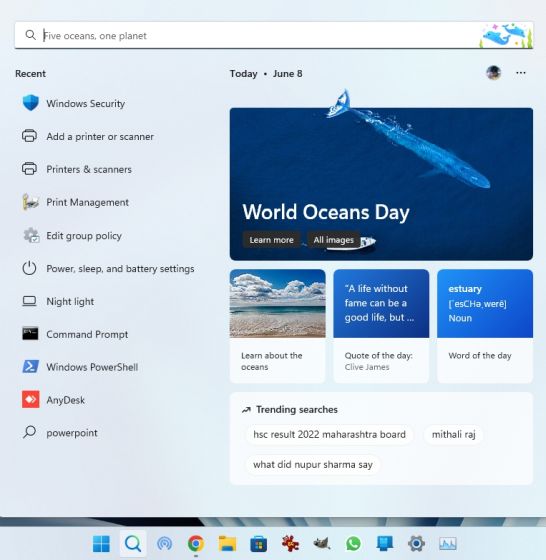
2 。タスクバー
ドラッグアンドドロップのサポート
多くのユーザーは、ファイルをタスクバーにドラッグアンドドロップできなくなったことに不満を感じていました。これは、専用プログラムでファイルを簡単に開くための便利な方法でした。ただし、これはWindows1122H2の更新プログラムで変更されます。これで、タスクバーで固定されたアプリにファイルをドラッグアンドドロップできます。これは、メディアファイルを編集したり、コードスニペットをコードエディタと共有したりするユーザーに役立ちます。
安定したユーザーにとって、Windows 11 22H2の更新はまだ数か月先なので、サードパーティのプログラムを使用して、Windows11タスクバーでドラッグアンドドロップのサポートを有効にすることができます。
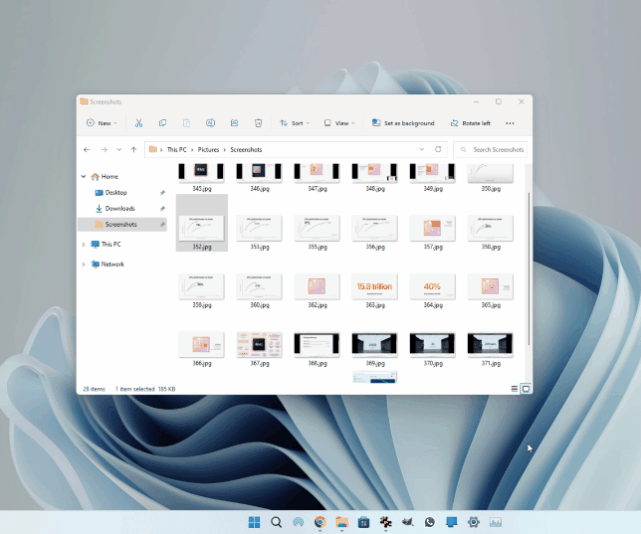
クイックBluetooth設定
新しいクイックBluetooth設定メニューは、Windows1122H2で私のお気に入りの追加機能の1つです。 Wi-Fiと同様に、クイック設定自体からBluetoothデバイスを選択できるようになりました。ペアリングされたデバイスに接続するために[設定]ページを開く必要はありません。このタスクバーの更新は、Windows11PCでワイヤレスBluetoothデバイスを使用するユーザーに役立つことが証明されます。
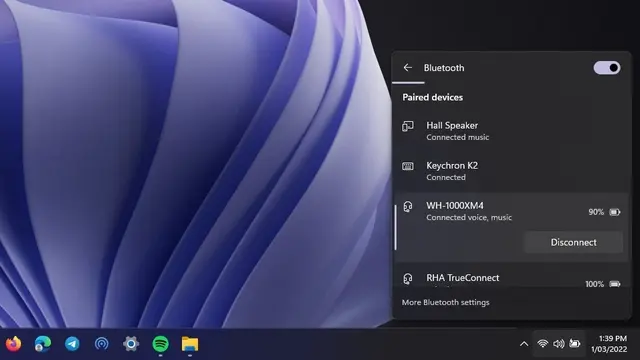
任意のアプリウィンドウを共有する
Windows 22H2アップデートのもう1つの優れた追加機能は、「このウィンドウを共有する」です。 ‘機能。ただし、現在は、Microsoft Teamsと、EnterpriseまたはEducationアカウントを持つユーザーのみが使用できます。基本的に、タスクバー自体からMicrosoftTeamsの任意のアプリウィンドウを共有できます。
これがその仕組みです。タスクバーで、会議でコンテンツを共有するアプリにカーソルを合わせます。 「このウィンドウを共有する」「」オプションがTeamsのロゴとともに表示されます。このオプションをクリックすると、ビデオ会議アプリのウィンドウがすぐに共有されます。 Microsoftは、APIは開発者にも公開され、ZoomやGoogleMeetなどのビデオ会議アプリはこの機能を利用できるようになると述べています。
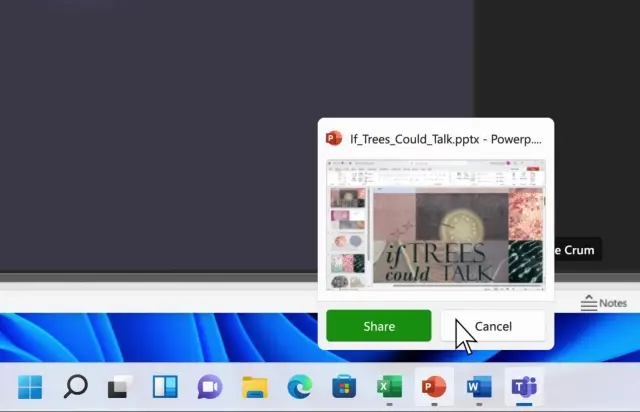 出典: Microsoft
出典: Microsoft
マイクをミュートするためのグローバルショートカット
「このウィンドウを共有する」に加えて、Windows 11 22H2には、グローバルショートカットを使用してマイクをミュートできる別の新機能があります。 「Windows+ Alt + K 」を押すだけで、マイクが即座にミュートされます。同じショートカットキーを押すと、ミュートが解除されます。
これはWindows11の隠された機能の1つであり、必ず使用する必要があります。この機能は現在MicrosoftTeamsでのみ機能しますが、サードパーティの開発者がAPIを実装しているため、このショートカットは他のアプリでも機能することがわかります。 また、 タスクバーからマイクをミュート/ミュート解除して、マイクを使用しているアプリを過去のマイク使用履歴で確認することもできます。
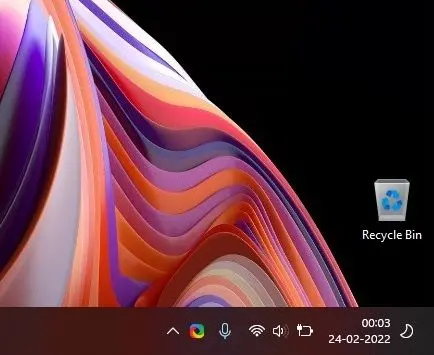
今すぐこの機能が必要な場合は、Windows11/10でビデオ通話用のユニバーサルミュートスイッチを取得する方法に関するガイドに従ってください。これは、最高のWindows11アプリの1つであるMicrosoftPowerToysを利用しており、独自のアプリを構成できます。マイクをミュートするためのホットキー。ここでの最良の部分は、すべてのアプリで機能することです。
充電とキャストのための新しいアイコン
さらに、MicrosoftはWindows11のまとまりを改善するために小さなことに取り組んでいます。 Windows 11 22H2アップデートでは、すっきりと読みやすい新しい充電アイコンが表示されます。充電用の小さな稲妻インジケーターが表示され、より見やすくなります。一方、Windows 11をキャストすると、タスクバーに「キャスト」アイコンが表示されます。かなりかっこいいですよね?
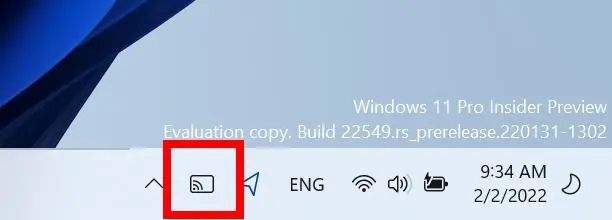 出典: Microsoft
出典: Microsoft
Vivid Color Profile Toggle
Windows 11 22H2ビルドでは、複数のカラープロファイルを備えたラップトップまたはデスクトップがある場合、「Vivid」カラープロファイルをから直接適用できます。 Windows11のクイック設定パネル。クイック設定でペンアイコンをクリックして、「鮮やかな」タイルを追加できます。これにより、シングルクリックでディスプレイの色が強調されます。
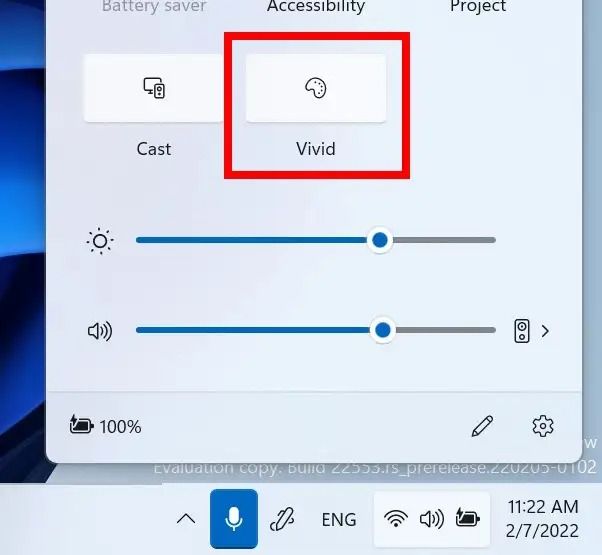 出典:Microsoft
出典:Microsoft
3。ファイルエクスプローラー
クイックアクセスがホームになりました
ファイルエクスプローラーはWindows1122H2アップデートではタブ機能を受け取りませんでしたが、デフォルトのエクスプローラーを均等にするためにいくつかの変更が加えられましたより良い。まず、クイックアクセスは左側のサイドバーでホームと呼ばれるようになりました。いつものように、クイックアクセス(現在はホームと呼ばれています)にフォルダを追加できます。
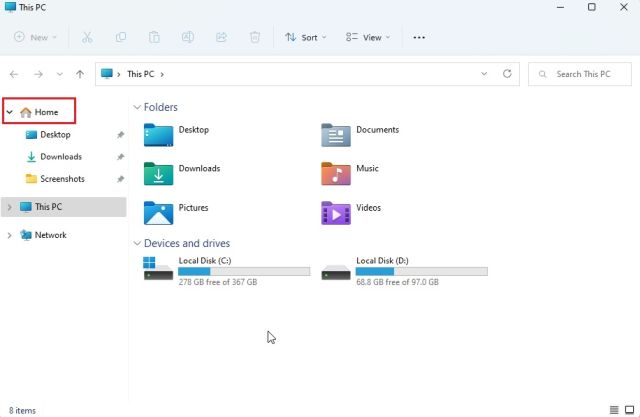
固定お気に入り
お気に入りはWindows1122H2の最高の機能の1つであり、きっと気に入るはずです。ファイルエクスプローラーのホームビューで、ファイルを固定してすばやくアクセスできるようになりました。よく使うファイルを右クリックし、コンテキストメニューから「お気に入りに追加」を選択すれば完了です。
これらのファイルは、Microsoft 365のOneDriveおよびOfficeドキュメントから取得したクイックアクセスフォルダーおよび最近のファイルとともにホームページに表示されます。基本的に、Windows1122H2のファイルエクスプローラーはWebファイルも。
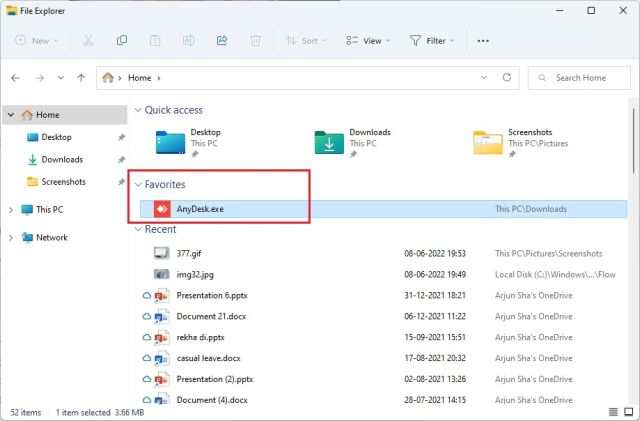
OneDrive統合
Windows1122H2のファイルエクスプローラーもOneDrive統合を受けています。右上隅にOneDriveアイコンがあり、クリックするだけで同期ステータスとストレージ情報を表示できます。
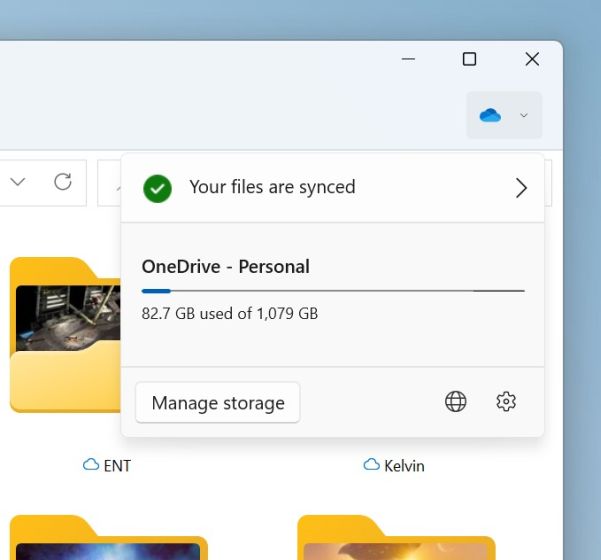 出典:Microsoft
出典:Microsoft
フォルダープレビュー
フォルダープレビューは、Windows 11 22H2更新プログラムの新機能の1つであり、基本的に、フォルダーを開く前にファイルのプレビューを表示します。これはマイナーな変更ですが、ファイルエクスプローラーの品質が更新されています。フォルダもシステムのアクセントカラーに従っているとしたら良かったのですが、それはMicrosoftが将来のアップデートでもたらす可能性があるものです。
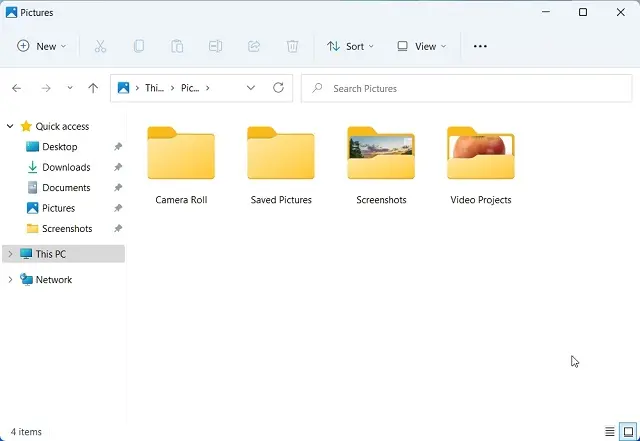
パスショートカットとしてコピー
任意のフォルダまたはファイルを右クリックし、[パスとしてコピー]を選択してフォルダ/ファイルのパスをコピーできることはすでにご存知でしょう。ただし、Windows 11 22H2の更新プログラムでは、ファイルを選択し、「 Ctrl + Shift + C 」を押して、フォルダーの代わりにパスをコピーできます。これもマイナーアップデートですが、ADB、コマンドプロンプト、またはPowerShellを使用するユーザーにとって非常に役立ちます。
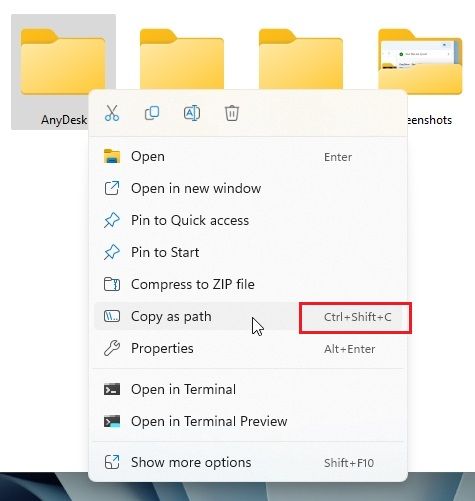
4 。再設計されたタスクマネージャー
Windows 11 22H2の重要な更新の1つは、ほぼ10年後に更新された新しいタスクマネージャーです(Windows 8日以来の最初のメジャー更新)。 Windows 11のタスクマネージャーは、新しいFluentデザイン言語に準拠し、WinUI3およびXAMLアイランドで構築されています。新しいタスクマネージャーは、最新のアプリのように見え、動作し、システムのアクセントに従います。
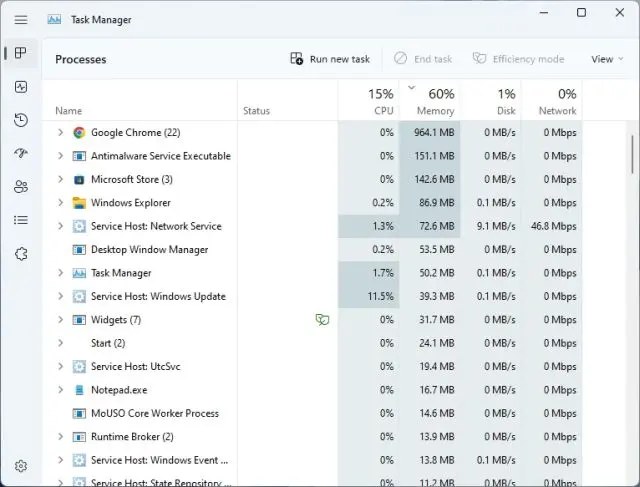
言うまでもなく、Windows1122H2の新しいタスクマネージャーはライトモードとダークモードの両方をサポートしています。さらに、タスクマネージャーには効率モード(以前はエコモードと呼ばれていました)があり、攻撃的なアプリの消費電力を減らし、バッテリー寿命を延ばすことができます。アプリを右クリックして[効率モード]を選択すると、消費電力を抑えることができます。システムプロセスに効率モードを使用することはできないことに注意してください。
5。スナップレイアウトの改善
スナップレイアウトはすでにWindows11の最高の機能の1つであり、Windows1122H2ではさらに改善される予定です。これで、ウィンドウのタイトルバーを画面の上部中央にドラッグでき、すべてのスナップレイアウトがそこに表示されます。アプリをお好みのレイアウトにドラッグすると、そこにスナップします。
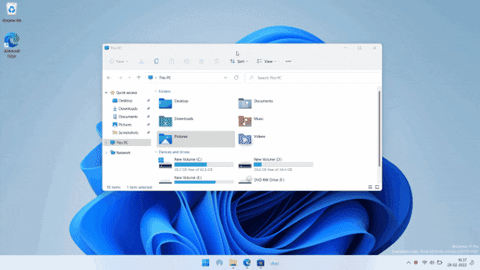
それとは別に、Windows11のキーボードショートカット「Windows+Z」を押すと」をクリックしてスナップレイアウトを開くと、各スナップ位置の数値ラベルが表示されます。特定の番号を押すと、ウィンドウがその目的の位置にスナップされます。かっこいいですよね?これは、Windows 11 22H2の最高の新機能の1つであり、この変更をきっと気に入るはずです。
6。新しい音量と明るさのフライアウトUI
22H2アップデートでのWindows11に対する多くのUIの変更の中で、音量と明るさを調整するための更新されたフライアウトUIが大好きです。音量と明るさを変更している間は、メトロスタイルのフライアウトUIを使用できなくなりました。新しいフライアウトスライダーは、Windows 11の美学に準拠しており、美しく見えます。
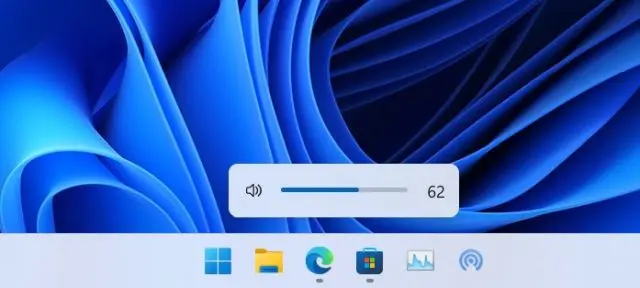
7。レガシーアプリのマイカ効果
MicrosoftはWindows11のUIの不整合を徐々に修正しており、レガシーアプリにマイカ効果をもたらしました。実行プロンプトまたはあいまいなコントロールパネルウィンドウのどちらを使用していても、タイトルバーにはマイカ効果があります。見た目が美しく、Windows11のルックアンドフィールがさらにまとまります。
Microsoftがレガシーウィンドウやアプリにもダークモードを導入することを願っています。すべての主要なUIの不整合を修正するWindows11の修正バージョンを試してみたい場合は、先に進んでRectify11を試してください。
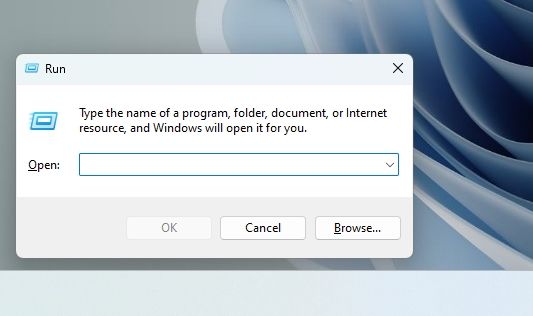
8。フォーカスとDNDの統合
Windows 11 22H2アップデートの最も優れた新機能の1つは、フォーカスとDNDが統合されたことです。これにより、ワンクリックで簡単に開始できます。タスクバーからのフォーカスセッション。すべての通知(カスタマイズ可能な優先通知を除く)を無効にし、進行状況を追跡するためにデスクトップにオーバーレイフォーカスウィンドウを追加します。
さらにカスタムタイマーを追加し、Spotifyを統合し、MicrosoftToDoリストを追加してタスクを1か所で見つけることができます。 Windows 11でのフォーカスセッションの詳細については、リンクされた記事に従ってください。
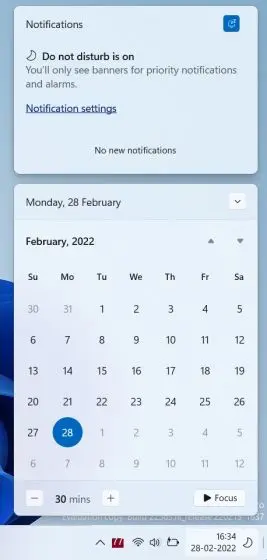
9。新しいタッチスクリーンジェスチャ
Windows 11を実行しているタッチスクリーンデバイスは、22H2アップデートでいくつかの便利なジェスチャを受け取ります。 Microsoftは、最新のデスクトップOSをより流動的で直感的にするために、新しいタッチスクリーンジェスチャを追加しました。これで、タスクバーから上にスワイプして[スタート]メニューを開き、下にスワイプして閉じることができます。さらに、[スタート]メニューを左右にスワイプして、[すべてのアプリ]と固定されたアプリをそれぞれ開きます。
さらに、右下隅を上にスワイプして、[クイック設定]パネルを開きます。私のお気に入りのタッチジェスチャは、すべてのアプリを最小化するための3本の指で下にスワイプすることです。 3本の指で左右にスワイプしてアプリを切り替えることもできます。これらすべてのジェスチャーにより、Windows1122H2はタッチスクリーンデバイス向けの応答性が高く流動的なOSになります。
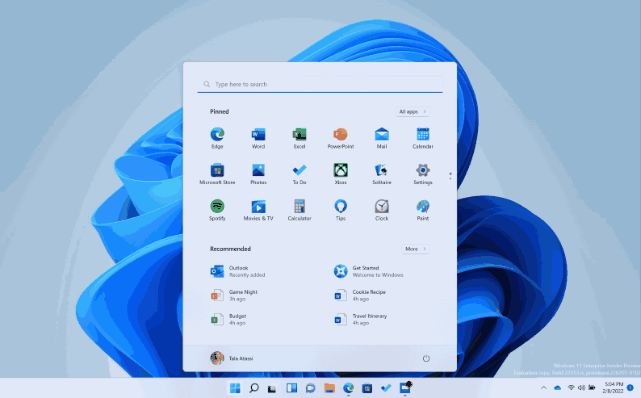
10。アクセシビリティ機能
ライブキャプション
大人気のライブキャプション機能が、Windows1122H2ビルドでライブになりました。これは、開発ビルドとベータビルドにすでに存在する、今後のWindows 11機能でした。現在、リリースプレビューチャネルのユーザーは、システム全体のユーザー補助機能も体験できます。 Windowsの設定を開き、[ユーザー補助]->[キャプション]に移動します。ここで、「ライブキャプション」を有効にできます。その後、「Windows + Ctrl + L」を押して、ビデオを見たりポッドキャストを聴いたりしながらライブキャプションを起動します。
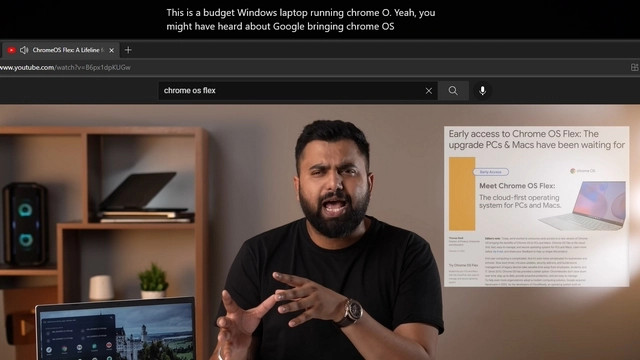
Windows 11 PCで再生されているオーディオが何であれ、この機能は画面上の音声をリアルタイムで正確に転写します。また、オフラインでも機能します。この機能はかなり前から使用されており、高速で正確であると言えます。
ただし、現時点では、ライブキャプションは英語(米国)でのみご利用いただけます。 Windows 11でライブキャプションを使用する方法については、リンクされたガイドに従ってください。
音声アクセス
音声アクセスは、Windows 11 22H2ビルドのもう1つのユーザー補助機能であり、音声でWindows11をナビゲートできます。繰り返しになりますが、高速で応答性が高く、PCがオフラインの場合でも機能します。基本的に、音声だけを使用してWindows11の各UI要素を制御および操作できます。
現在、予想どおり、この機能は英語(米国)のみをサポートしています。音声アクセスをオンにするには、設定アプリを開き、[ユーザー補助]->[音声]->[音声アクセス]を有効にします。リンクされた記事から、Windows11での音声アクセスの詳細を確認できます。
ナチュラルナレーター
ナチュラルナレーターは、Windows 11 22H2の新機能で、画面に表示されるコンテンツを読み取ります。メール、記事、本を読んでいるときに役立ちます。 Microsoftは、 Jenny、Aria、Guyを含む3つの自然な声を導入しました。繰り返しになりますが、これらの音声は現在英語(米国)でのみご利用いただけます。
「アクセシビリティ->ナレーター」に移動すると、Windows設定でNaturalナレーターを有効にできます。最良の部分は、音声認識ファイルをダウンロードした後、オフラインのときにも機能することです。 Microsoftは、デバイス上のテキスト読み上げエンジンを使用して、画面上で利用可能なコンテンツをナレーションします。
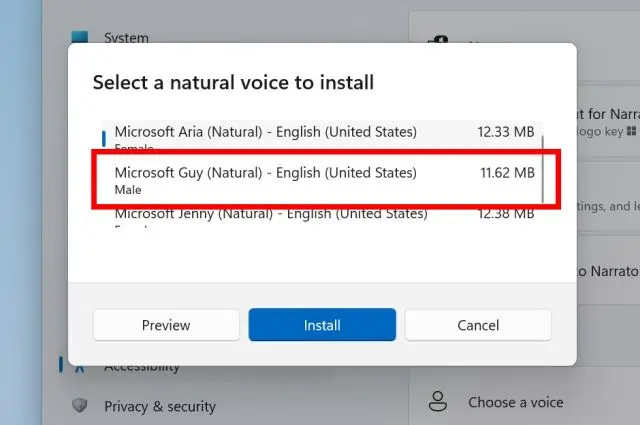
11。 Windows Spotlight
Windows Spotlightは、Windows1122H2アップデートの新機能の1つです。 Bingの壁紙をデスクトップに表示し、この機能は設定アプリに統合されています。 Windowsスポットライトは、[設定]->パーソナライズ->背景->[背景のパーソナライズ]から有効にできます。
その横にあるドロップダウンメニューで、[Windowsスポットライト]を選択します。これにより、デスクトップにWindows Spotlightショートカットが追加され、新しい画像をシャッフルして、画像に関する詳細情報を確認できます。
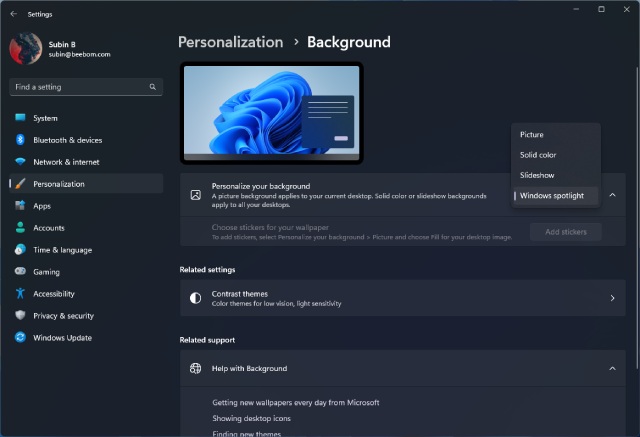
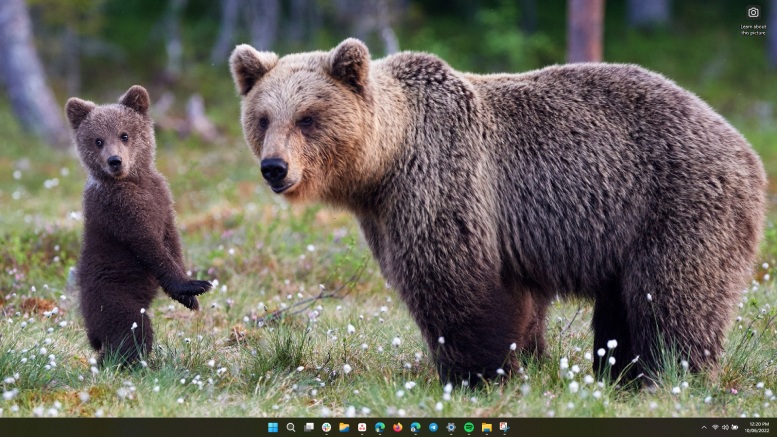
12。 AirPodsのサポートの向上
Windows 11 22H2は、いくつかのAppleAirPodsモデルのサポートを向上させます。開発チャネルでは、Microsoftは音声品質を改善するためにAppleの広帯域音声サポートを追加し、この機能はリリースプレビューチャネルにまで浸透しました。つまり、安定したユーザーはすぐにこの便利な機能を利用できるようになります。 Windows 11を初めて使用する場合は、AirPodsをWindows11に接続する方法をここで学ぶことができます。
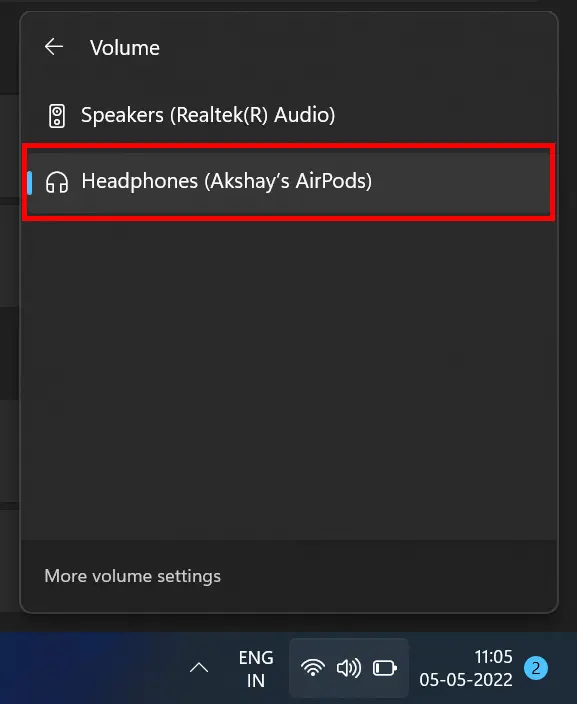
13。ロック画面の改善
Windows 11 22H2の更新では、ロック画面がマイナー更新されました。 Windows 11の美学と一致するように、更新されたデザイン言語で表示メディアコントロールになりました。それとは別に、ロック画面のアクセシビリティフライアウトメニューも、そのデザインに新たな更新を受け取りました。これらは小さなUIの変更ですが、Windows11をデザイン的に一貫性のあるものにするのに大いに役立ちます。
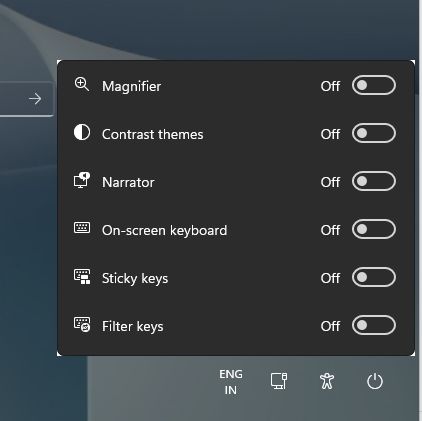
14。高いリフレッシュレートのディスプレイでのより良いアニメーション
ダイナミックリフレッシュレート(DRR)は、Windows 11の発売時に話題となった機能の1つでしたが、Officeファイルなどの一部のUI要素でのみ機能しました。タッチスクリーンアプリ。現在、DRRはWindows 11 22H2で拡張されており、スクロール中、アプリ間、システムウィンドウ間での移行中などに機能します。
基本的に、高リフレッシュレートディスプレイのアニメーションはWindows 11でより流動的に見えます。したがって、高リフレッシュレートのラップトップまたはWindows 11を実行しているモニターを所有している場合、次のメジャーアップデートによりエクスペリエンスがさらに向上します。 。
15。 Windows設定のMicrosoftサブスクリプション
Windows 11 22H2では、[設定]ページがわずかに改善され、Microsoftサブスクリプションも含まれるようになりました。アカウント設定ページに、Microsoft 365サブスクリプションの詳細、請求情報、家族共有設定などが表示されます。 設定->アカウントで、家族のサブスクリプションプランとすべての新しい変更を管理することもできます。
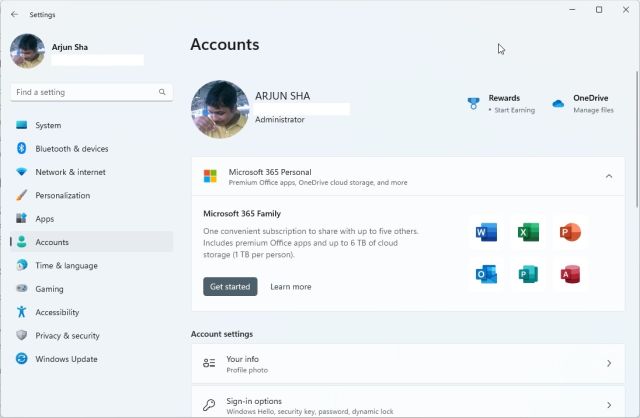
16 。機内モードの改善
生活の質の改善がWindows1122H2アップデートに反映され、すばらしいものになっています。 Windows 11で飛行機モードをオンにし、その直後にBluetoothまたはWi-Fiを有効にすると、設定が記憶されます。そのため、次回機内モードをオンにしても、BluetoothやWi-Fiが無効になることはありません。これはかなりかっこいいです、そして私はマイクロソフトが小さなことをどのように処理しているかが好きです。
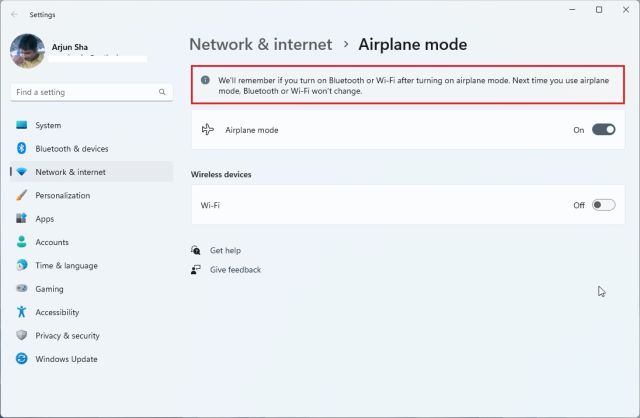
17 。コントロールパネルの設定アプリへの移行の詳細
コントロールパネルからの移行に向けた継続的な取り組みの一環として、同社はコントロールパネルのコア機能をWindows設定に移行することで大きな進歩を遂げました。 。また、Windows 11 22H2の更新により、コントロールパネルのより多くのツールと機能が[設定]に移動しました。これは、新しいユーザーに最適です。これで、設定自体からWindowsUpdateをアンインストールできます。また、ネットワークの詳細設定はWindows設定に完全に移行されました。
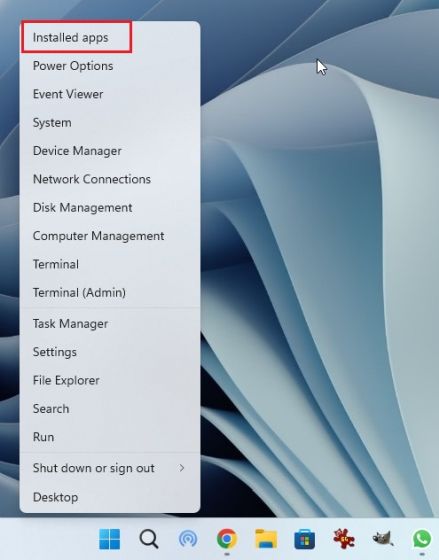
それとは別に、設定アプリには、ネットワーク検出、ファイルとプリンターの共有、およびパブリックフォルダーの共有のコントロールが含まれるようになりました。言うまでもなく、「Windows + X」を押してクイックリンクメニューを開くと、「アプリと機能」ではなく「インストール済みアプリ」オプションが表示されるようになりました。これにより、コントロールパネルではなく、設定アプリにリダイレクトされます。
全体として、Microsoftは主要な機能をコントロールパネルからWindows設定に移行するという素晴らしい仕事をしてきました。 (ヒント:appwiz.cplを実行しても、コントロールパネルで[プログラムと機能]が開きます)。
18。更新された印刷キュー
すべての主要な機能とは別に、MicrosoftはOSのあまり知られていない部分の改善にも取り組んでいます。そしてその努力の中で、同社はWindows11の設計言語に一致するように印刷キューUIを更新しました。 Windows 11 22H2の更新により、印刷ジョブ用の新しいUIが提供されます。それだけでなく、印刷ダイアログインターフェイスも、WinUIフレームワークに基づいた新しいペイントで更新されました。
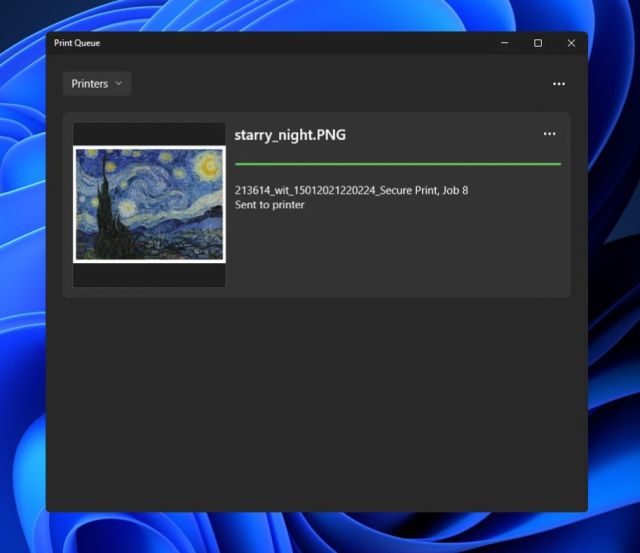 出典: Microsoft
出典: Microsoft
19。セキュリティとプライバシーのアップグレード
スマートアプリコントロール
セキュリティを考慮に入れると、スマートアプリコントロールはおそらくWindows1122H2の最高の機能の1つです。不明な発行元から署名されていないアプリを開く前に、決定を再検討するように求めるSmartScreen機能が既に用意されています。ただし、ほとんどのユーザーは警告を無視し、[詳細]をクリックして信頼できないアプリを実行します。これにより、マルウェアとウイルスがユーザーのPCに侵入します。これは、MicrosoftがWindows1122H2アップデートで修正することを目的としています。 Windowsセキュリティ内にある新しいSmartAppControl機能は、AIとコード証明書を使用して悪意のあるアプリを分析し、PCでの実行をブロックします。
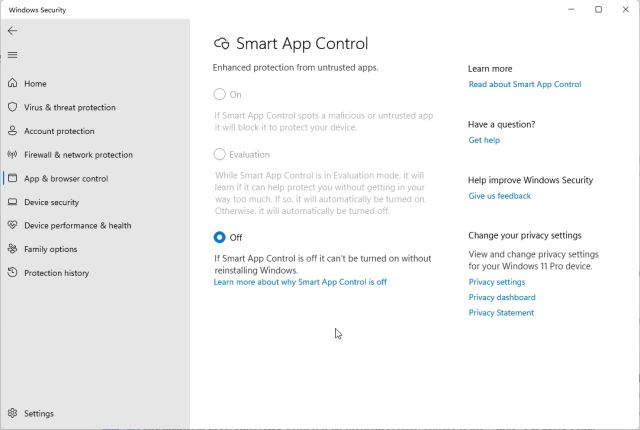
David MicrosoftのOSセキュリティおよびエンタープライズ担当副社長であるWestonは、
22H2ビルドにアップグレードしたユーザーは、Windows11を使用しない限りこの機能をオンにできません。 22H2が再インストールされます。それでも、マルウェアや悪意のあるアプリからWindows 11 PCを保護するために、SmartAppControlはWindows1122H2ビルドの優れたセキュリティ機能です。
コア分離はデフォルトでオンになっています
Windows 11のセキュリティを向上させるための主要な試みとして、Microsoftはいくつかの勇敢な決定を下し、コア分離(メモリ整合性)を有効にします。デフォルト。 Windows 11 22H2の新規インストールを実行した場合、コア分離はデフォルトで有効になります。ただし、コア分離をオフにしてPCをアップグレードした場合は、設定がそのまま保持されます。
高度なマルウェア攻撃からPCを保護するために、コア分離を有効にすることをお勧めします。 Windows 11(Intel 8th-gen以降、AMD Zen +以降)を実行するためにサポートされているCPUがある場合、パフォーマンスへの影響はほとんど無視できます。 Windowsセキュリティ->デバイスセキュリティからコア分離を有効にすることができます。
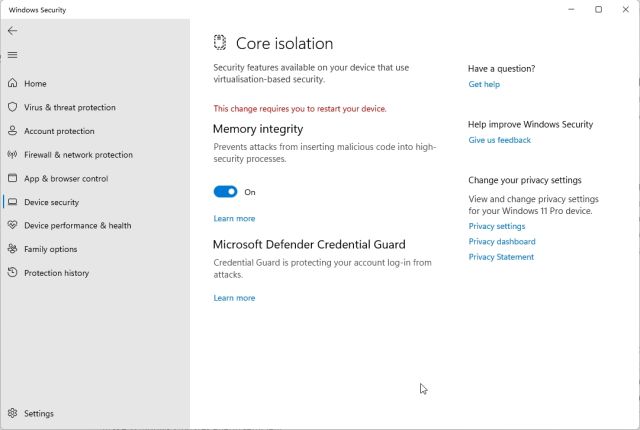
20 。環境に配慮したWindowsアップデート
Microsoftは
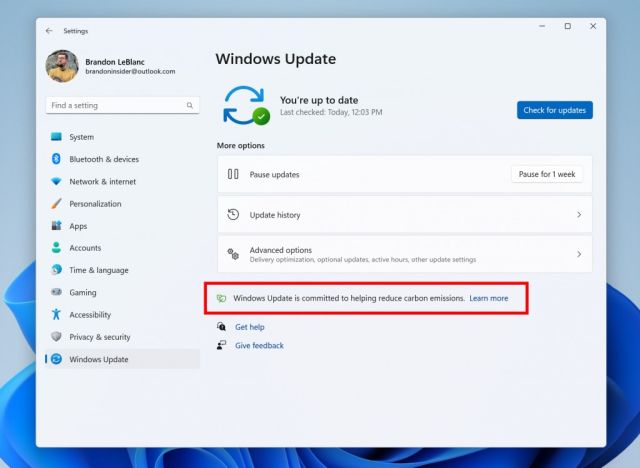 出典:Microsoft
出典:Microsoft
Windows 11 PCが接続されていて、ローカルの電力網が再生可能エネルギーを使用している場合、WindowsUpdate設定ページのスクリーンショットで強調表示されたテキストが表示されます。 Windows 11は10%の市場シェアで徐々にチャートを上っているので、WindowsUpdateをエネルギー効率の良いものにすることはMicrosoftの側にとって良いことです。
ボーナス:Windows11Proに必要なMicrosoftアカウント
ユーザーは上記の機能を両手を広げて歓迎しますが、MicrosoftがWindows1122H2で導入した厄介な変更が1つあります。この会社では、Windows 11 PCをセットアップするときに、オンラインアカウントにサインインする必要があります。 Windows 11 22H2ビルドをクリーンインストールする場合は、Microsoftアカウントでサインインする必要があります。 OOBE画面でローカルアカウントを続行することはできません。
以前は、この要件はWindows 11 Homeにのみ適用され、Proユーザーでさえこの範囲に含まれるようになりました。興味がある場合は、Windows11HomeとProの違いについての記事をご覧ください。

それでも、ローカルアカウントを使用して22H1からWindows 11 22H2にアップグレードする場合、Microsoftアカウントをリンクするように求められることはありません。これは安心です。とにかく、オンラインアカウントの要件を回避したい場合は、新規インストール後にWindows11でローカルアカウントを作成する方法に関するガイドに進んでください。すべてのWindows11エディションで機能するいくつかの気の利いたトリックについて説明しました。
最高の新しいWindows11SunValley2機能
つまり、これらはWindows1122H2アップデートでコンピューターに導入される20の新機能です。私はすべての機能に本当に興奮しており、安定したユーザーはWindows11への新しい追加を気に入るはずです。とにかく、それはすべて私たちからのものです。しかし、新しいSun Valley 2アップデートについてどう思いますか?お気に入りの機能が不足していますか?以下のコメントセクションでお知らせください。
コメントを残す
今年の3月、GarminはインドでInstinct2スマートウォッチシリーズを発売しました。 Instinct 2ラインナップの最新モデルのうち、同社はソーラー充電を備えた2つのバリエーションを発売しました。ええ、Instinct Solarはソーラー充電をサポートしており、[…]
旅行をしているゲーマーの場合、狭い場所にいることに気付くかもしれません。ほとんどのゲームコンポーネントはパフォーマンスを発揮しますが、少なくとも数キロの重量を量った後にパフォーマンスを発揮します。さて、2022年のラップトップメーカーはその必要性を認識しました[…]
デジタルの世界は本質的に2022年の滑りやすい坂道です。オンラインでの1つの間違ったステップ、そしてあなたがそれを知る前に、あなたのデータとあなたのアイデンティティは危険にさらされるかもしれません。ただし、多くの場合、仮想プライベートネットワーク(またはVPN)を使用して[…]


